
Joseph Goodman
0
4459
339
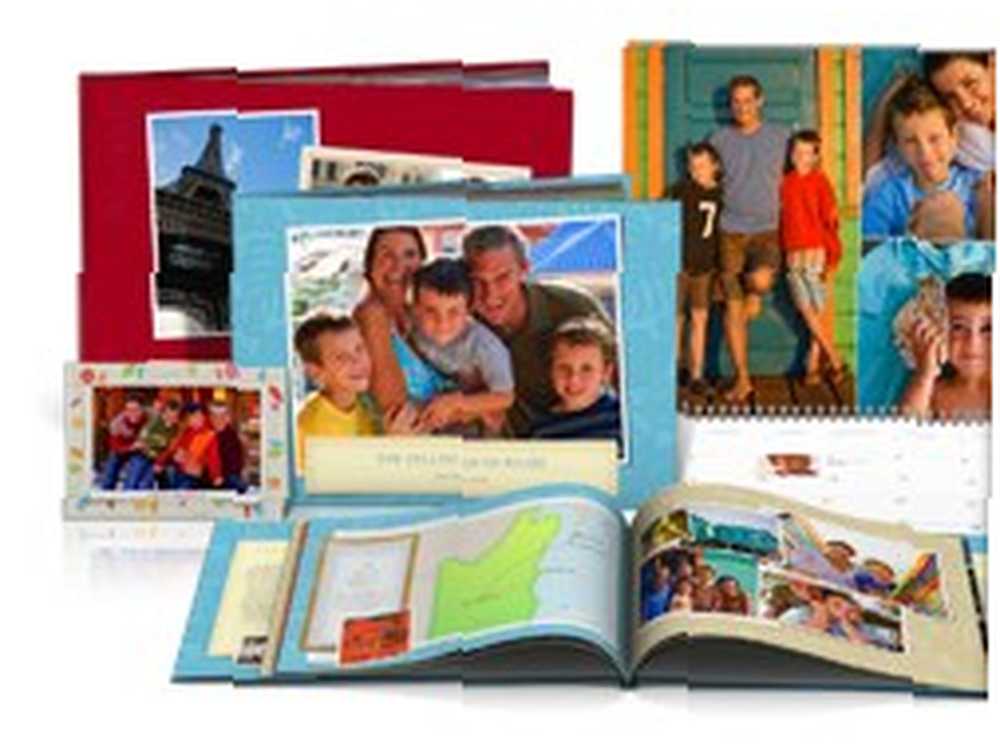 Выбор крутого, особенного подарка на день рождения всегда является проблемой для меня (и большинства людей, которых я знаю). Помимо ценника, самая большая головная боль - это выбор предмета, который наверняка понравится мальчику или девочке на день рождения. Ваучеры всегда безопасная ставка, но они не являются личными.
Выбор крутого, особенного подарка на день рождения всегда является проблемой для меня (и большинства людей, которых я знаю). Помимо ценника, самая большая головная боль - это выбор предмета, который наверняка понравится мальчику или девочке на день рождения. Ваучеры всегда безопасная ставка, но они не являются личными.
К счастью, у меня был этот разговор с моими друзьями несколько лет назад, который дал мне один альтернативный ответ на дилемму выбора подарка. По сути, единственное, что наверняка полюбят нормальные люди, - это они сами. Так почему бы не подарить то, что они любят, в качестве подарка на день рождения? Ну, не буквально. Вы можете дать человеку фотографии себя.
В поисках лица в толпе
Итак, что же такого особенного в фотографиях самого себя? Что ж, если вы создадите красивый дизайн и профессионально упакуете все, эти фотографии могут оказаться отличными подарками на день рождения: персонализированной фотокнигой. И iPhoto от Mac - идеальный инструмент для этого. Это приложение для управления фотографиями предоставляет вам инструменты для создания персонализированной книги с нуля..
Первый инструмент, который вам следует использовать, - это функция «Лица». Используйте «Распознавание лиц» для организации фотографий с помощью iPhoto [Mac]. Используйте «Распознавание лиц» для организации фотографий с помощью iPhoto [Mac], что позволит вам найти фотографии, в которых содержится определенный человек - среди сотен. фотографий в вашей библиотеке. Если вы хотите создать персональную фотокнигу в качестве подарка на день рождения, эта функция необходима.
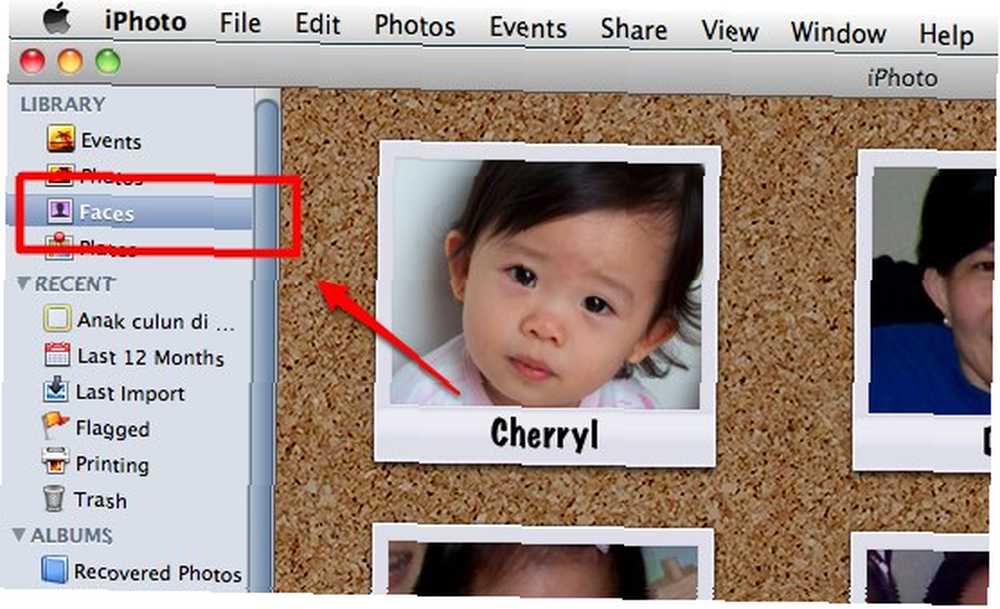
Рисование книжки с картинками
Следующим шагом является создание самой книги - сначала цифровой версии - и это так же просто, как нажать несколько значков / кнопок.
Выберите один из “Faces” что вы хотите вставить в книгу и нажмите “Книга” значок в нижней панели окна iPhoto.
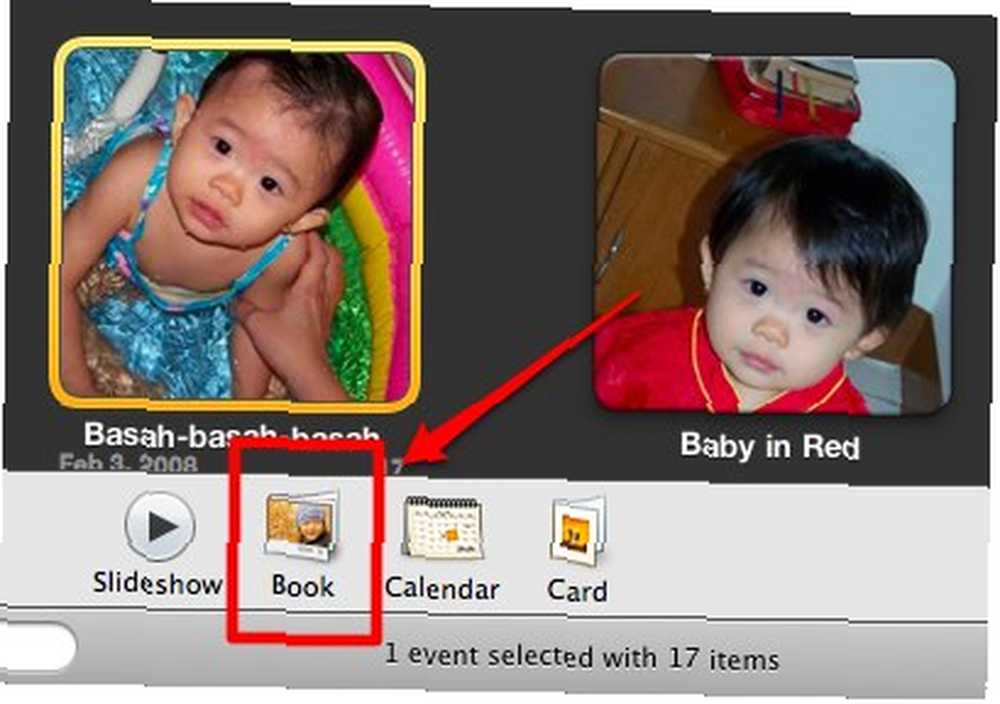
Как и в случае с другими приложениями iApp, такими как iWeb iWeb - Создание быстрого, удобного и красивого веб-сайта [только для Mac] iWeb - Создание быстрого, удобного и красивого веб-сайта [только для Mac] и Pages Как создавать впечатляющие страницы Документы и шаблоны на Mac Как создавать Впечатляющие документы Pages и шаблоны на Mac. Цена - не единственная причина, по которой Pages раскручиваются - в ней есть готовые шаблоны, которые сделают вашу работу фантастической. Есть множество готовых шаблонов книжек с картинками, которые вы можете выбрать.
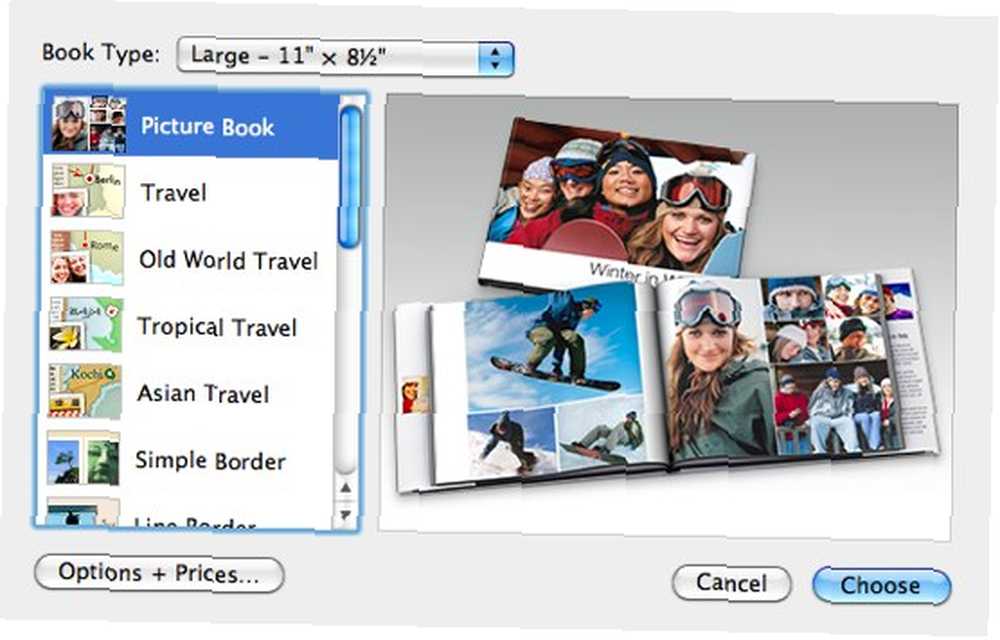
Вы также можете настроить типы книг: размер, обложку и переплеты.
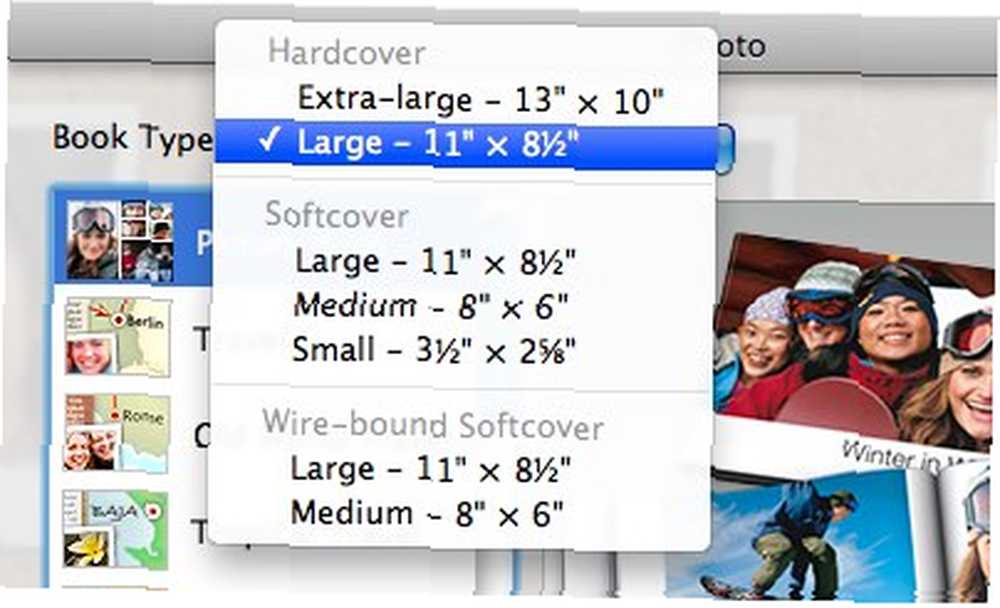
После того, как вы определились со своими вариантами, нажмите “выберите” и перейдите к следующему шагу.
Заполнить бланки
Пустая фотокнига на основе выбранного вами шаблона будет создана в середине окна. В то время как в верхней части окна, есть полоса с фотографиями со “Faces” коллекция человека, которого вы выбрали.
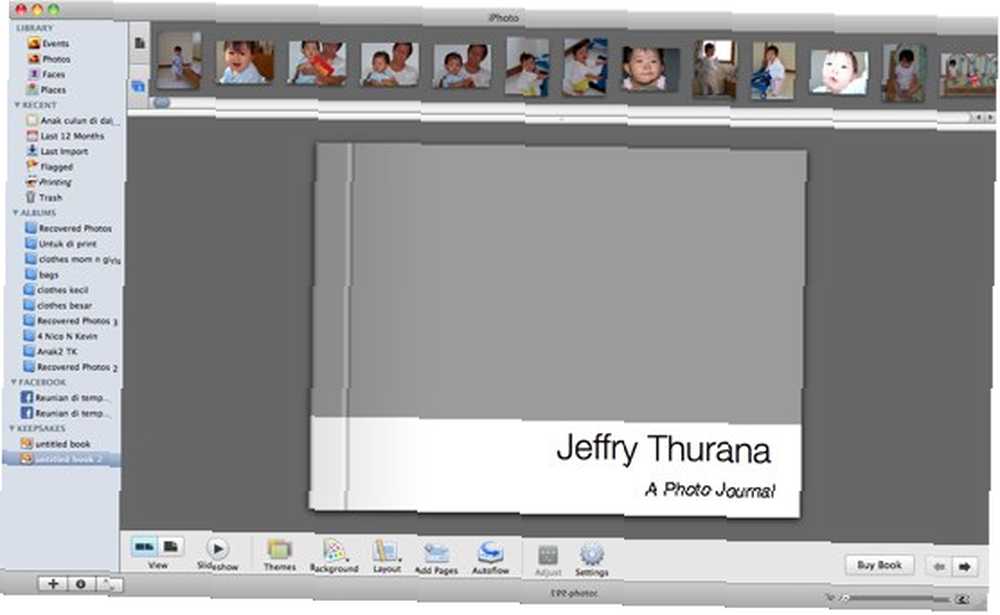
Отредактируйте текст на обложке:
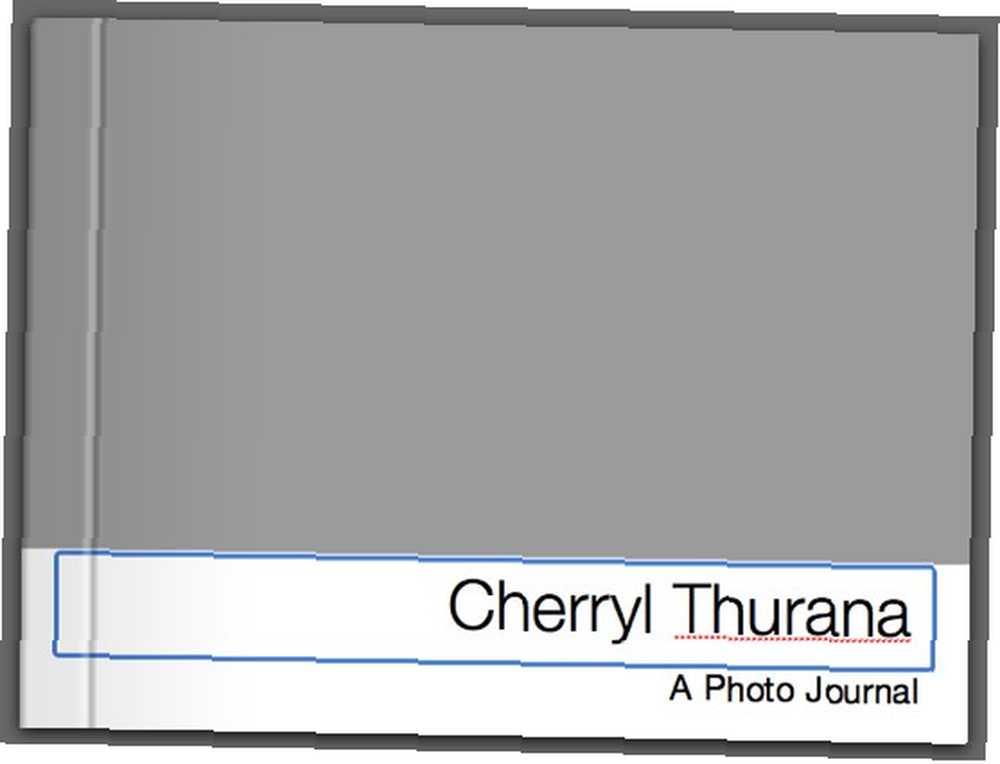
Затем перетащите одну из фотографий на обложку.
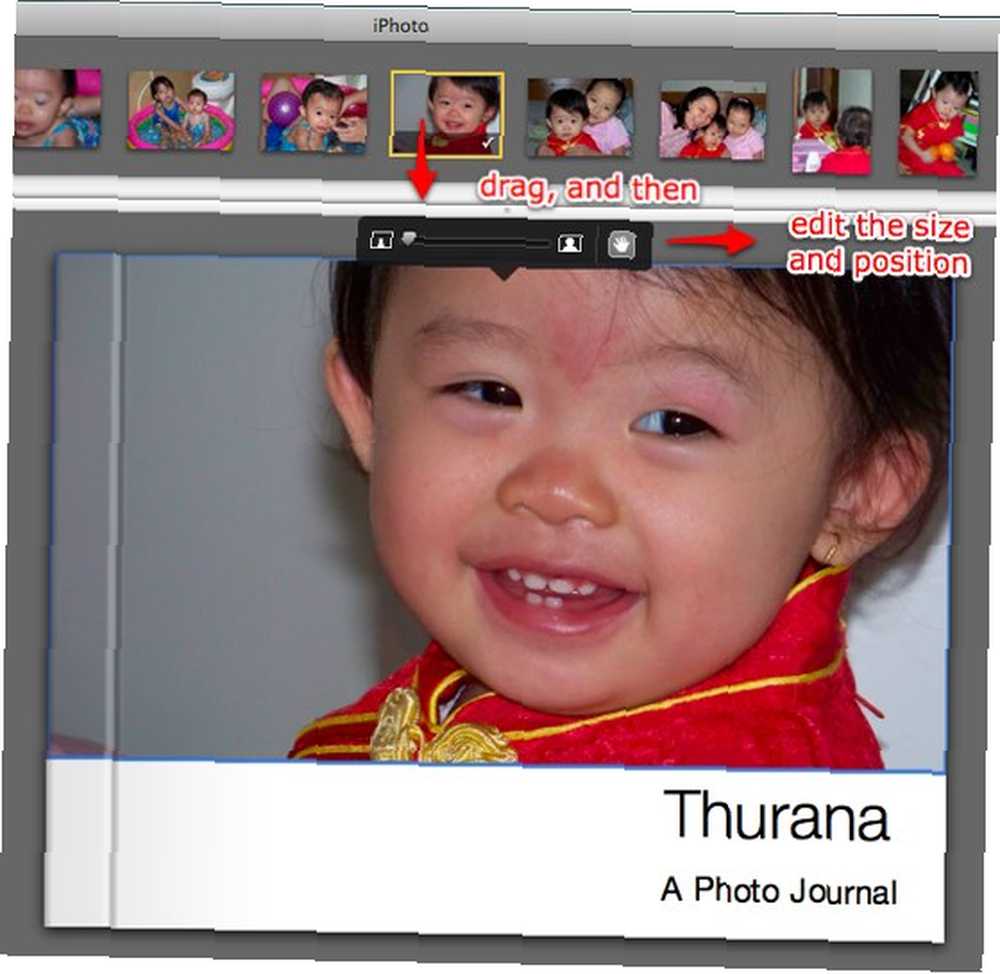
Вы можете редактировать размер изображения, перемещая ползунок, а также положение, используя значок руки (инструмент Pan).
Первая страница - это описание, которое вы можете редактировать.
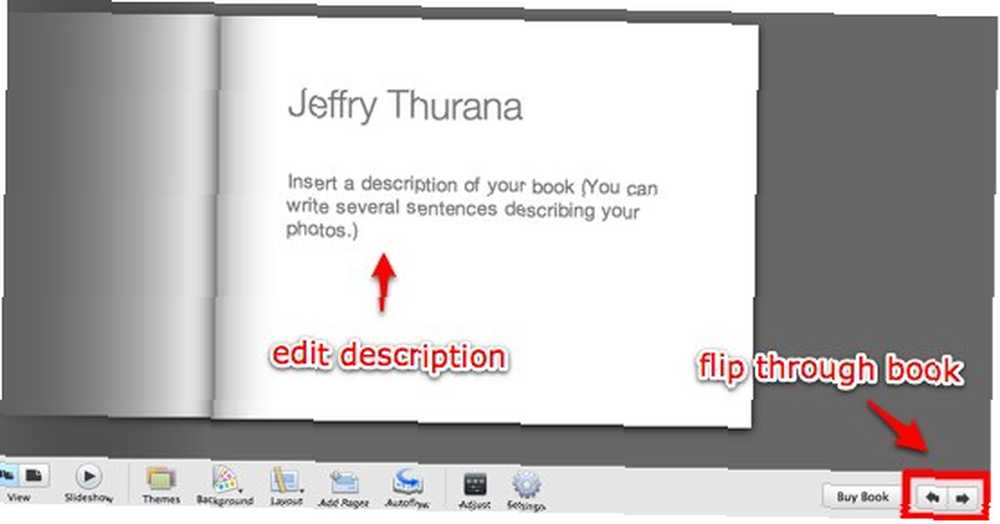
А все остальное - это перетаскивание фотографий, чтобы заполнить книгу. Переверните страницы и вставьте картинки.
В зависимости от того, какой шаблон вы выберете, могут быть другие страницы с текстами, которые вы можете редактировать, такие как внутренние обложки суперобложки и задняя обложка в твердом переплете.
И тогда есть другие
Есть и другие инструменты, которые вы можете использовать, чтобы обогатить “создание персонализированной книжки с картинками” опыт.
Чтобы iPhoto автоматически заполнял страницы фотографиями, используйте “AutoFlow” инструмент. “Добавить страницы” инструмент должен выходить за пределы количества страниц по умолчанию, установленного для этого конкретного шаблона.
Вы можете изменить макет страницы, используя инструмент макета. Например, если вы хотите изменить страницу описания на страницу с фотографией или переключиться с книжной на альбомную.
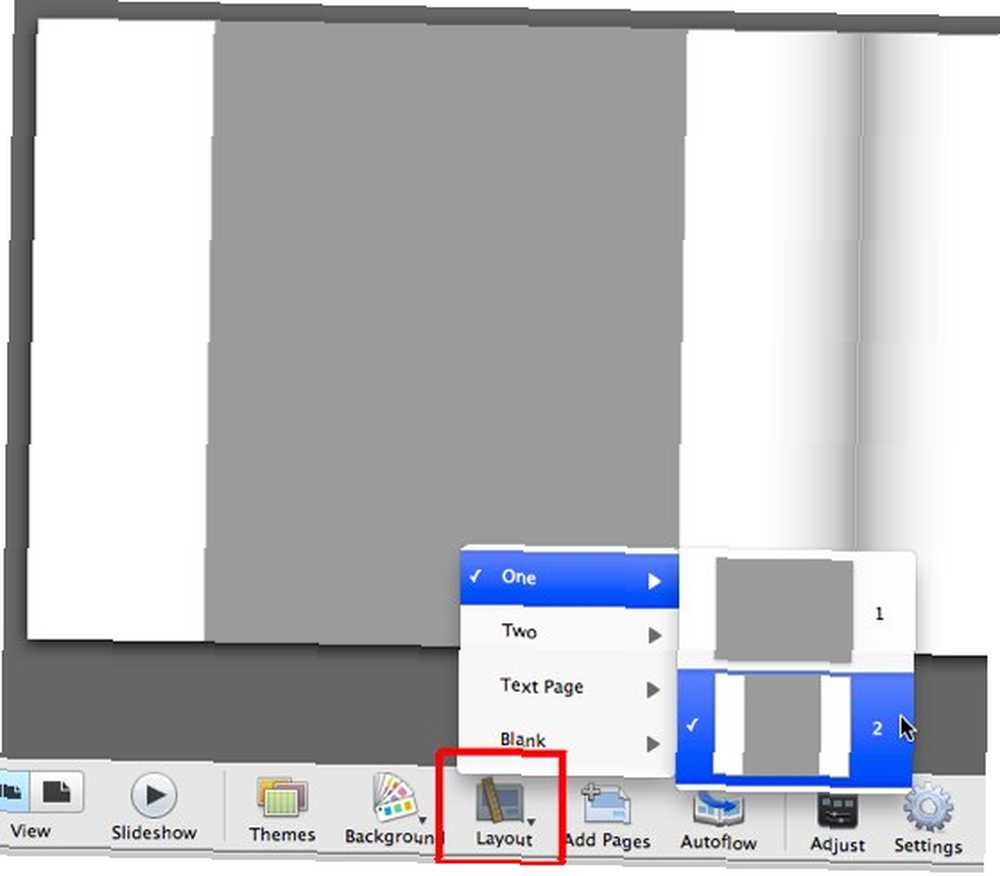
Еще одна вещь, которую вы можете изменить, это цвет фона. Выберите, хотите ли вы использовать белый, серый или черный.
Вы также можете изменить тему (шаблон), которую вы используете на лету. Просто нажмите на “Темы” значок. Но учтите, что вы можете потерять любой текст, который вы добавили в книгу (например, на странице описания).
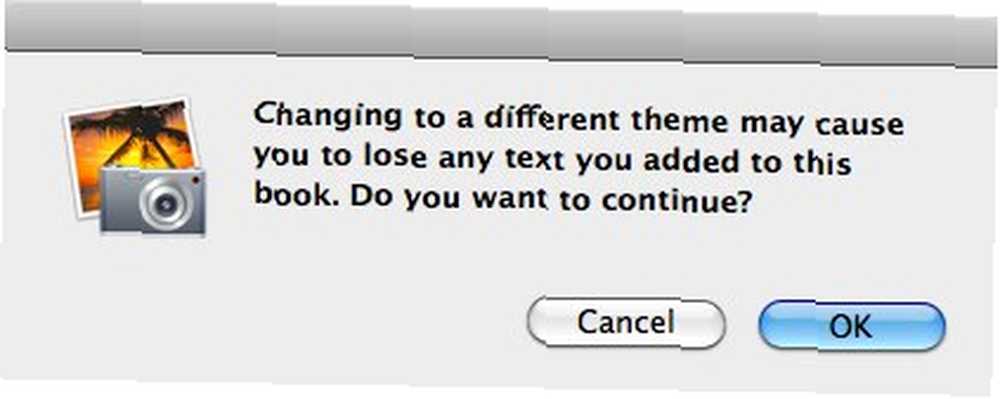
Нажатие кнопки “регулировать” Выбор изображения предоставит вам несколько быстрых инструментов для редактирования фотографий. Как легко редактировать фотографии с помощью iPhoto [Mac]. Как легко редактировать ваши фотографии с помощью iPhoto [Mac]. .
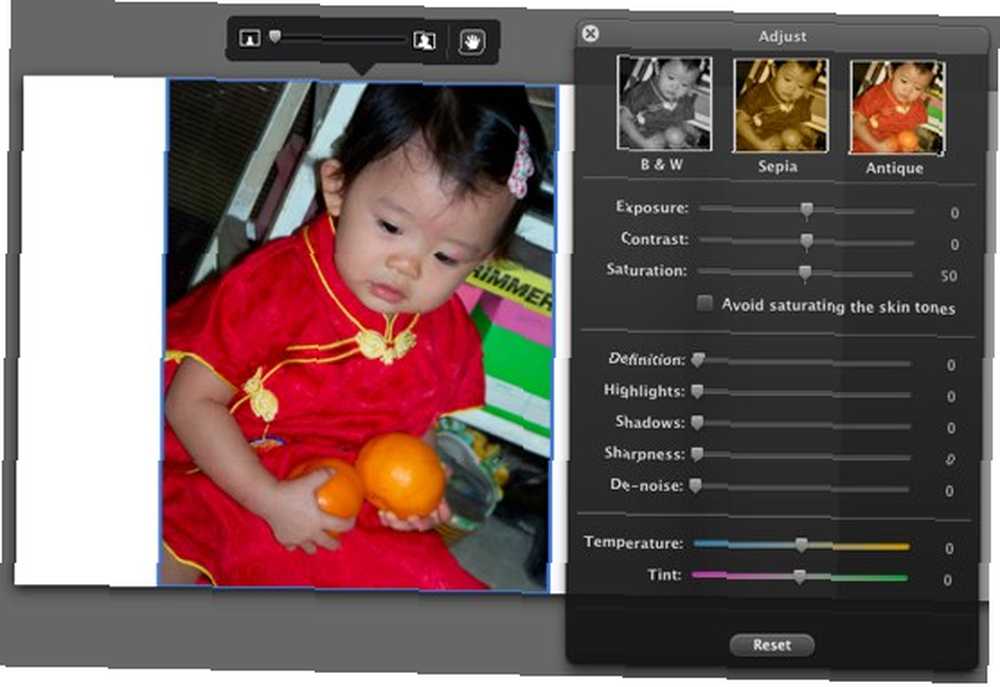
В то время как настройки кнопка для вас, чтобы изменить типы шрифтов и размеры, используемые в книге.
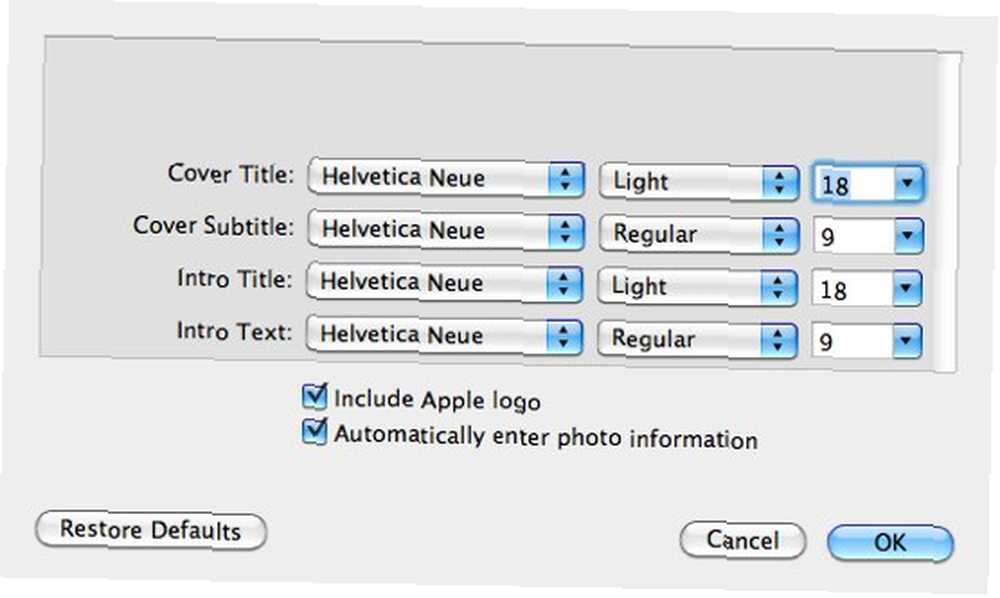
Печать фотокниги
Последний шаг в процессе создания подарка на день рождения - это печать книги. Самый простой способ, нажав “Купить книгу” Кнопка в правом нижнем углу окна. Вы попадете на сайт Apple, где сможете заказать книгу, и Apple профессионально распечатает книгу и доставит ее к вашей двери..
Но для тех из вас, кто считает, что получить книгу от Apple невозможно (из-за вашего географического положения или по другой причине), вы можете выбрать другие варианты. Вы можете распечатать книгу самостоятельно или сохранить ее в виде файла PDF. Как легко создавать и аннотировать PDF документы. Как легко создавать и комментировать PDF документы и переносить их на локальный принтер..
После того, как у вас в руках будет физический продукт, вам останется только обернуть его подарком и доставить имениннику. Я уверен, что этот подарок будет незабываемым.
У вас есть другие интересные идеи для подарков на день рождения? Вы пытались создать книжки с картинками? Поделиться используя комментарий ниже.
Изображение предоставлено Apple











